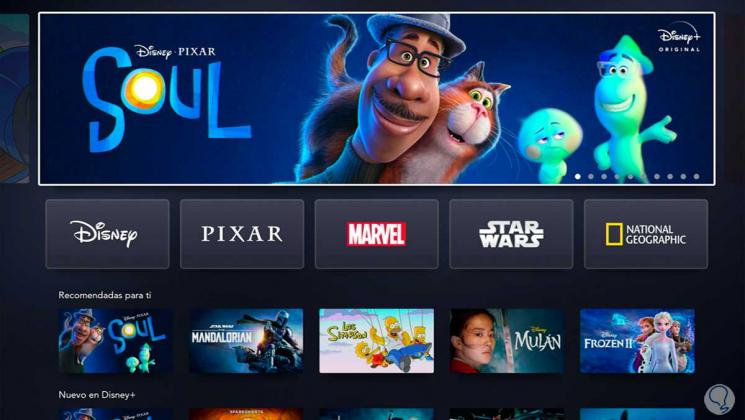Disney Plus PS5 | installeren en bekijken Playstation 5
Bijgewerkt Januari 2023: Krijg geen foutmeldingen meer en vertraag je systeem met onze optimalisatietool. Haal het nu op - > deze link
- Download en installeer de reparatietool hier.
- Laat het uw computer scannen.
- De tool zal dan repareer je computer.
Dankzij de nieuwe functies die de Disney Plus-applicatie bevat, is het een geweldige aanvulling geworden op onze digitale apparaten waarop we alle Disney-inhoud kunnen gebruiken. We kunnen Disney + gebruiken vanaf mobiel, tablet, pc, console ... Het gebruik ervan is uitgebreid naar de laatste generaties videoconsoles zoals PS5 en hiermee kunnen we genieten van de beste Disney-content voor jong en oud ..
Binnen PS5 kunnen we allerlei soorten applicaties gebruiken en daarom is het ideaal als we audiovisueel materiaal zoals films of series willen consumeren. Net zoals we Netflix of YouTube op PS5 kunnen hebben, kunnen we Disney Plus op PlayStation 5 installeren en bekijken.
Disney + PS5 of PlayStation 5 installeren en bekijken
Het eerste dat we zullen doen, is naar het menu 'Multimedia-inhoud' bovenaan.
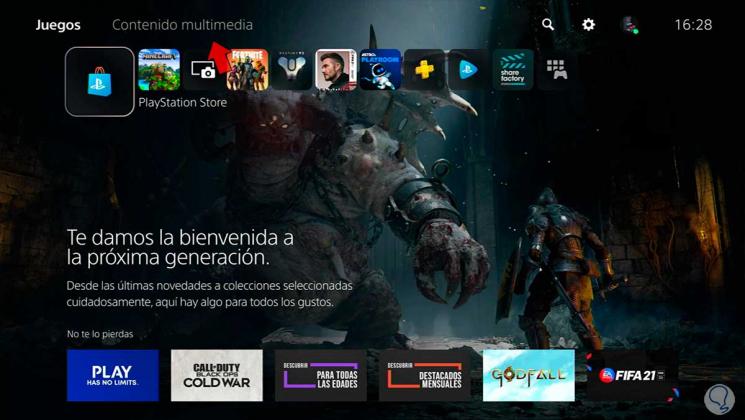
Belangrijke opmerkingen:
U kunt nu pc-problemen voorkomen door dit hulpmiddel te gebruiken, zoals bescherming tegen bestandsverlies en malware. Bovendien is het een geweldige manier om uw computer te optimaliseren voor maximale prestaties. Het programma herstelt veelvoorkomende fouten die kunnen optreden op Windows-systemen met gemak - geen noodzaak voor uren van troubleshooting wanneer u de perfecte oplossing binnen handbereik hebt:
- Stap 1: Downloaden PC Reparatie & Optimalisatie Tool (Windows 11, 10, 8, 7, XP, Vista - Microsoft Gold Certified).
- Stap 2: Klik op "Start Scan" om problemen in het Windows register op te sporen die PC problemen zouden kunnen veroorzaken.
- Stap 3: Klik op "Repair All" om alle problemen op te lossen.
Hier komen we in het gedeelte 'Alle toepassingen'.
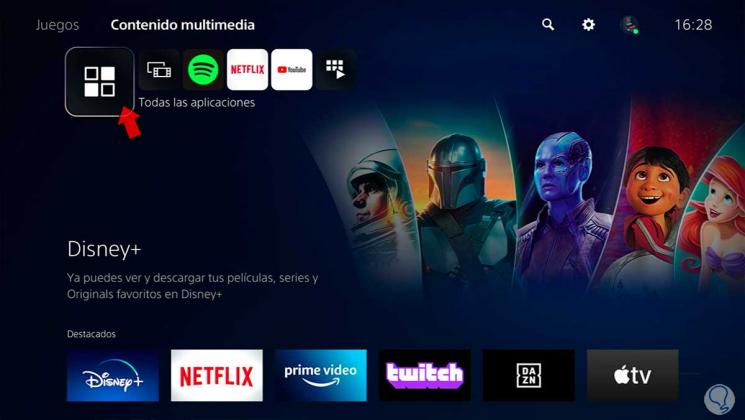
We zoeken de 'Disney Plus' -applicatie en klikken erop.
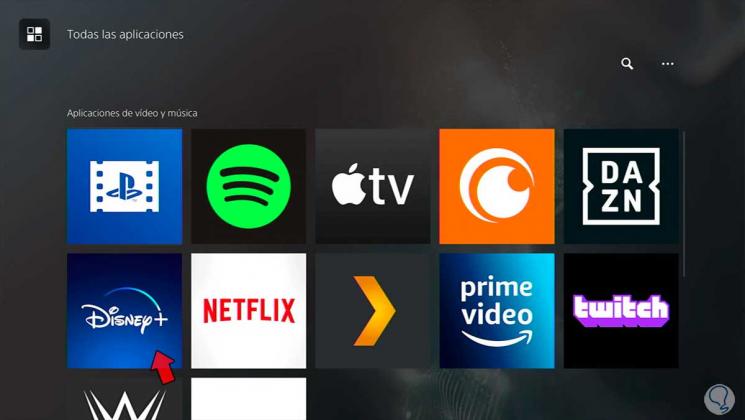
We kiezen voor 'Download' en wachten tot het proces is voltooid.
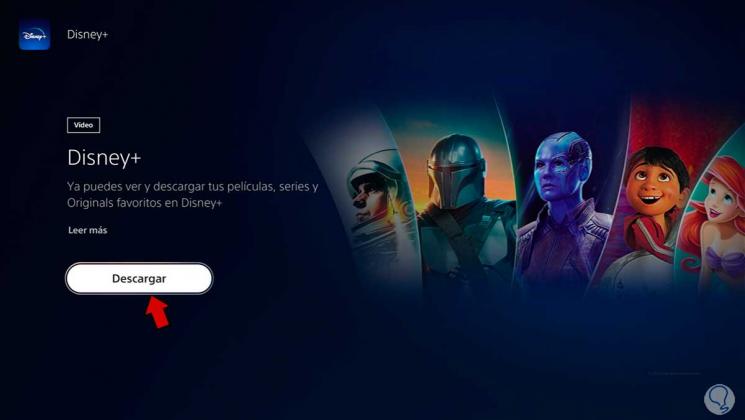
Eenmaal gedownload, klik op 'Openen'.
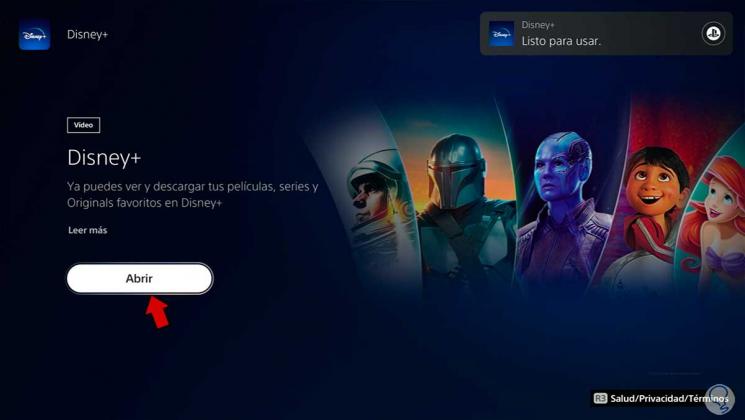
Nu klikken we op 'Start sessie' of 'Abonneren', afhankelijk van of u al een account hebt aangemaakt.

Als we al een account hebben, klik dan op 'Inloggen' en we zullen de instructies volgen en naar de link gaan die ons aangeeft en de code plaatsen die in de PS5-app verschijnt.
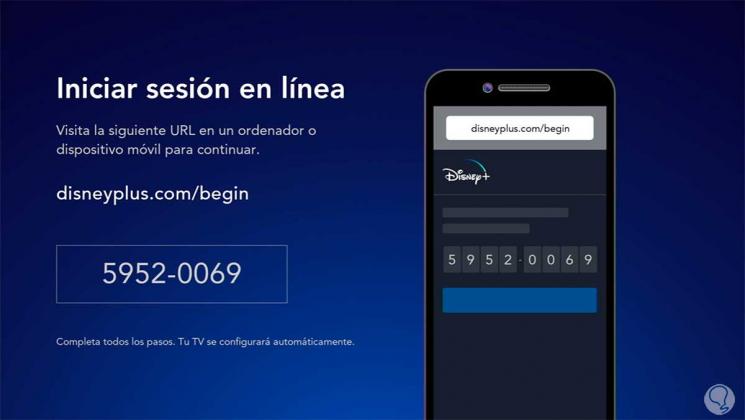
In dit geval gaan we naar de mobiel en voeren we de code in op de aangegeven URL. Dan moeten we inloggen met ons account.
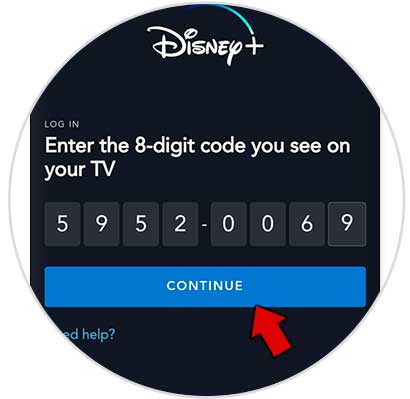
We zullen zien dat de app correct aan ons is gekoppeld binnen PS5 en dat we hem gemakkelijk kunnen gebruiken.